
Kako prenijeti videozapis na Instagramu?
Upute za preuzimanje videozapisa na Instagramu s telefona i računala.
Instagram društvene mreže stekao je veliku popularnost u svijetu virtualne komunikacije zbog mogućnosti brzog dijeljenja svojih fotografija s prijateljima. Imati mobilni telefon s kamerom i pristupom internetu, korisnik društvene mreže Instagram Može se fotografirati i odmah je postaviti na svoju stranicu, dodati potpis i navesti lokaciju.
I u novije vrijeme, programeri su dodali priliku za snimanje i prenošenje kratkih videozapisa, do 15 sekundi. Za one koji se još nisu bavili ovom lijepom inovacijom i ovaj je članak napisan.

Kako prenijeti videozapis na Instagramu?
Kako snimiti i prenijeti videozapis na Instagramu?
- Snimanje videozapisa u Instagram To se događa na isti način kao i dodavanje fotografija. Samo trebate kliknuti na ikonu video kamere koja se nalazi s desne strane, nakon čega će se otvoriti način postavljanja videozapisa.
- Da biste započeli postupak snimanja videozapisa, morate stisnuti crveni gumb u sredini i držati ga dok ne završi snimanje. Da biste obustavili snimanje, samo otpustite gumb. Maksimalna duljina videa je 15 sekundi, a minimalno 3.

Pisanje videozapisa na Instagramu
- Pored toga, video se može podijeliti u okvire i kao rezultat prezentacije prezentacije. Da biste to učinili, morate snimiti jedan okvir i otpustiti gumb, a zatim se usredotočiti na drugi i jednom pritisnite gumb. Na taj način možete snimiti 15 odvojenih okvira koji su prikazani na donjoj skali.
- Ako trebate ponovno preći bilo koji od okvira, može se ukloniti klikom na križ s lijeve strane gumba za snimanje. Okvir će biti prebačen u košaru, a na ljestvici će mjesto za novu biti besplatno. Također, okviri se mogu promijeniti među sobom, jednostavno ih povlačeći s mjesta na mjesto na ljestvici.
- U procesu snimanja, slika na zaslonu telefona može izgledati mutno i s pikselima koji se drže oko rubova, ali ne biste trebali obratiti pažnju. Nakon što krenete u način obrade, video će se automatski konfigurirati i njegova će kvaliteta dobiti obrazac "proizvoda". Također u načinu obrade možete koristiti standardne filtre koji će dodati dodatne efekte u vaš video.
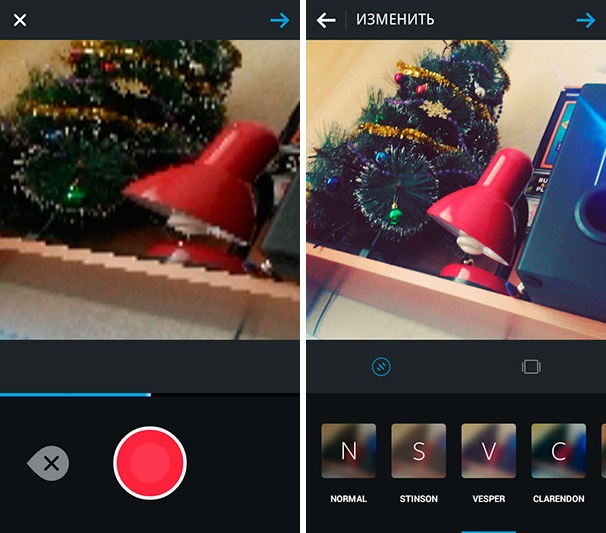
Video obrada na Instagramu
- Po završetku postupka obrade videozapisa kliknite na strelicu da biste je dodali na svoju stranicu Instagram, dodajte potpis i pričekajte komentare i lajke od prijatelja.
- Video također možete prvo snimiti sa standardnim sredstvima vašeg telefona i preuzeti ga odvojeno od galerije na vašu stranicu. Glavna stvar je zapamtiti da video ne bi trebao biti duži od 15 sekundi.
Kako prenijeti videozapis s računala na Instagramu?
- Nažalost prijava Instagram Još nisu prilagođeni operativnim sustavima za stacionarna računala i postoje samo na iOS i Android mobilnim platformama. No, unatoč ovoj maloj nevolji, možete ga koristiti i na običnom računalu, zahvaljujući emulatoru BlueStacks 2.
- BlueStacks 2 je program za pokretanje Android aplikacija na stacionarnim računalima s operativnim sustavom Microsoft Windows i Mac OS. Program se plaća, međutim, programeri u zamjenu za instalaciju i upotrebu partnerskih aplikacija pružaju besplatan pristup. preuzimanje datoteka Bluestacks 2 Možeš službena stranica programi.
- Nakon što ste preuzeli i instalirali BlueStacks 2, morate ga pokrenuti i izvršiti nekoliko dodatnih postavki. Prije svega, morat ćete registrirati svoj poštanski sandučić, potvrditi broj mobitela i zemlju prebivališta. Ovaj postupak registracije je jednostavno i traje 5 minuta silom.
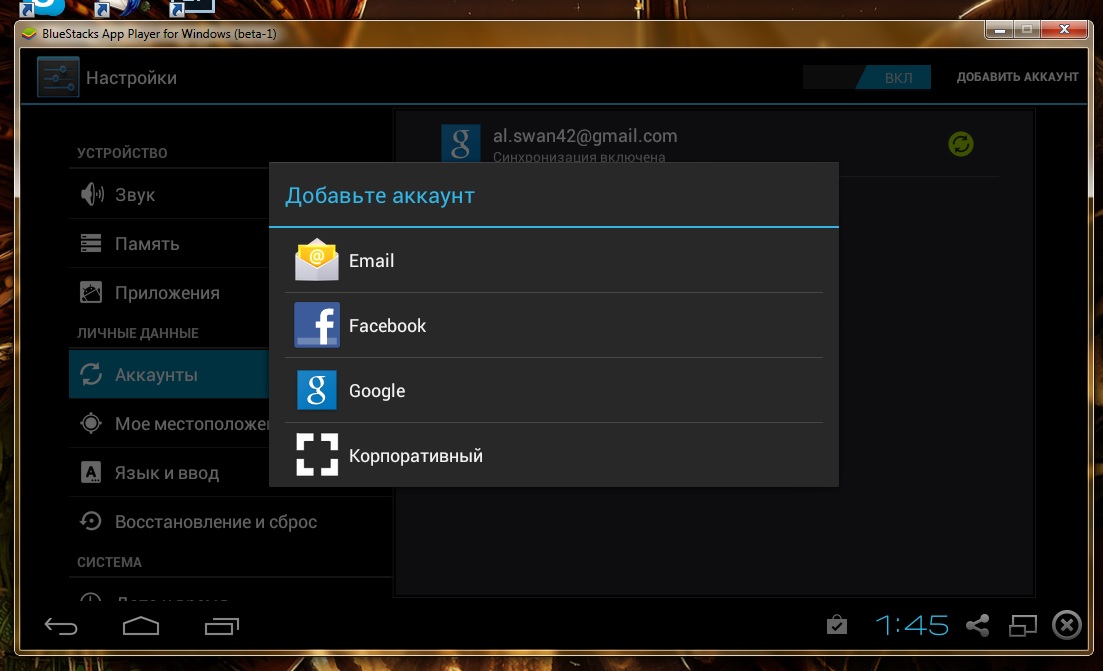
Sinkronizacija Google računa u BlueStacks
- Sljedeći će korak biti sinkronizacija vašeg Android uređaja s računalom. Da biste to učinili, morate unijeti svoj Google račun u postavke BlueStacks. Da bi se to učinilo vrlo je jednostavno, tako da je programsko sučelje u potpunosti u skladu s sučeljem Android operativnog sustava. Idite na postavke i u odjeljku " Računi»Kliknite gumb" Dodajte novi račun", Unesite svoju adresu poštanskog sandučića Gmail i lozinke.
- Nakon što ste otišli na svoj Google račun, morate se preuzeti instagram aplikacija. Prema zadanim postavkama, aplikacije za preuzimanje dolaze iz Google Play Market, međutim, možete koristiti drugu trgovinu aplikacija, na primjer, Trgovina aplikacijama. Možete ga odabrati u lijevom izborniku programa i Google Play Market započinje od već stvorenog prečaca Instagram Na radnoj površini.
1. Otvorite jednu od trgovina i u pretraživanju Unesite naziv aplikacije, preuzmite i instalirajte
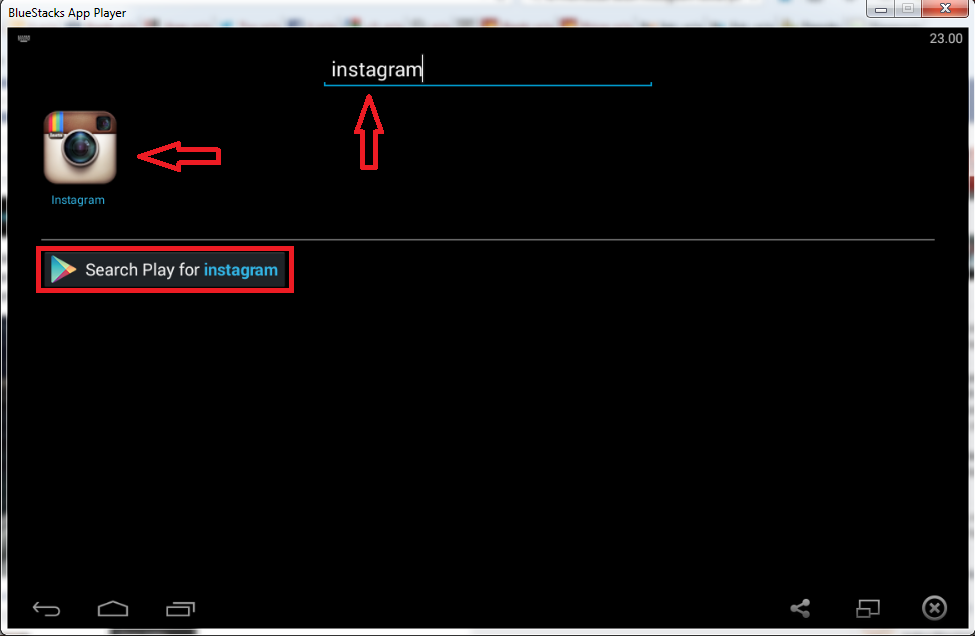
Pretražite Instagram na BlueStacks
2. Nakon instalacije na programu radne površine pojavit će se naljepnica za pokretanje, pritiskom na aplikaciju na kojoj će se aplikacija pokrenuti
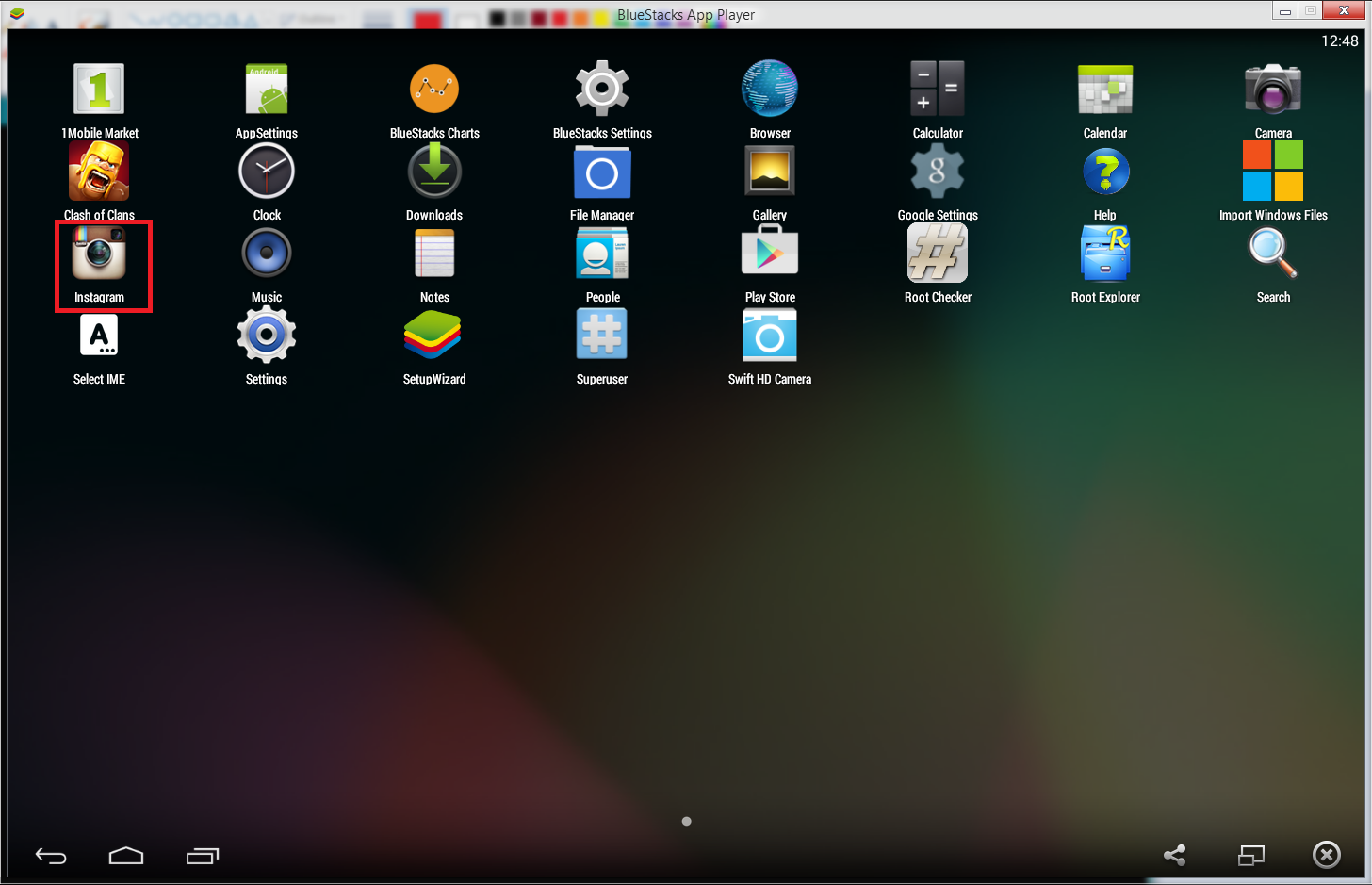
Oznaka Instagram na BlueStacks
3. Unesite svoje korisničko ime i lozinku za ulazak Instagram A aplikaciju možete u potpunosti koristiti s stacionarnog računala
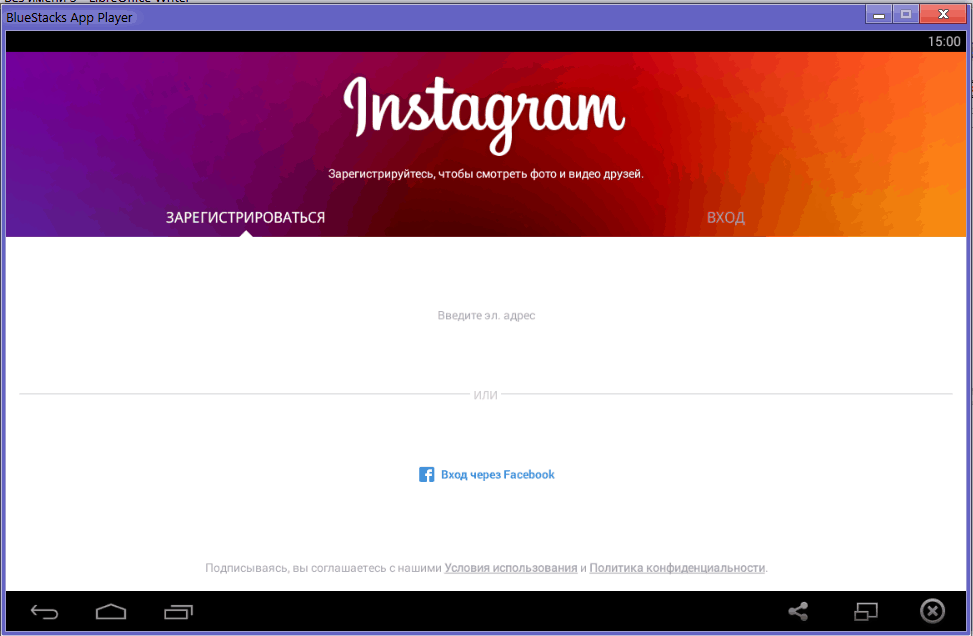
Ulaz na Instagram putem bluestacks
- Nažalost, nemoguće je snimiti video s stacionarnog računala, čak i ako imate video kameru. Međutim, na telefonu možete snimati videozapise koji će se automatski dodati u pohranu u oblaku i bit će vam dostupni s računala.
